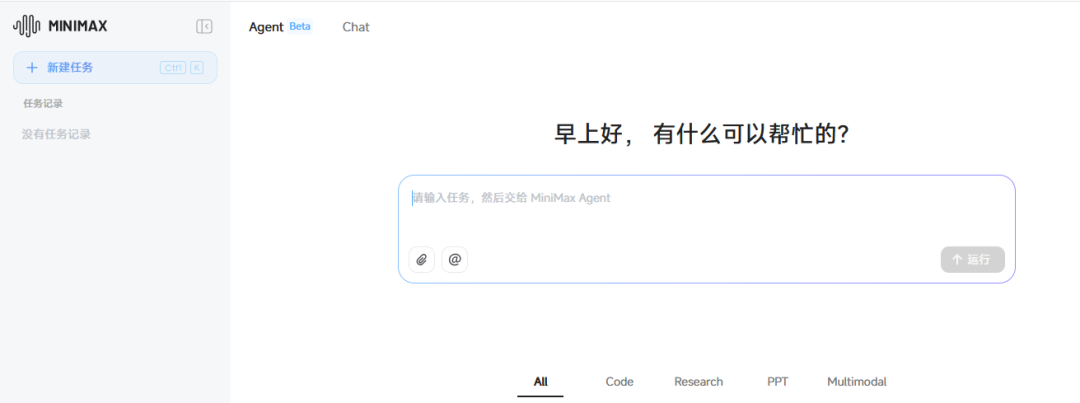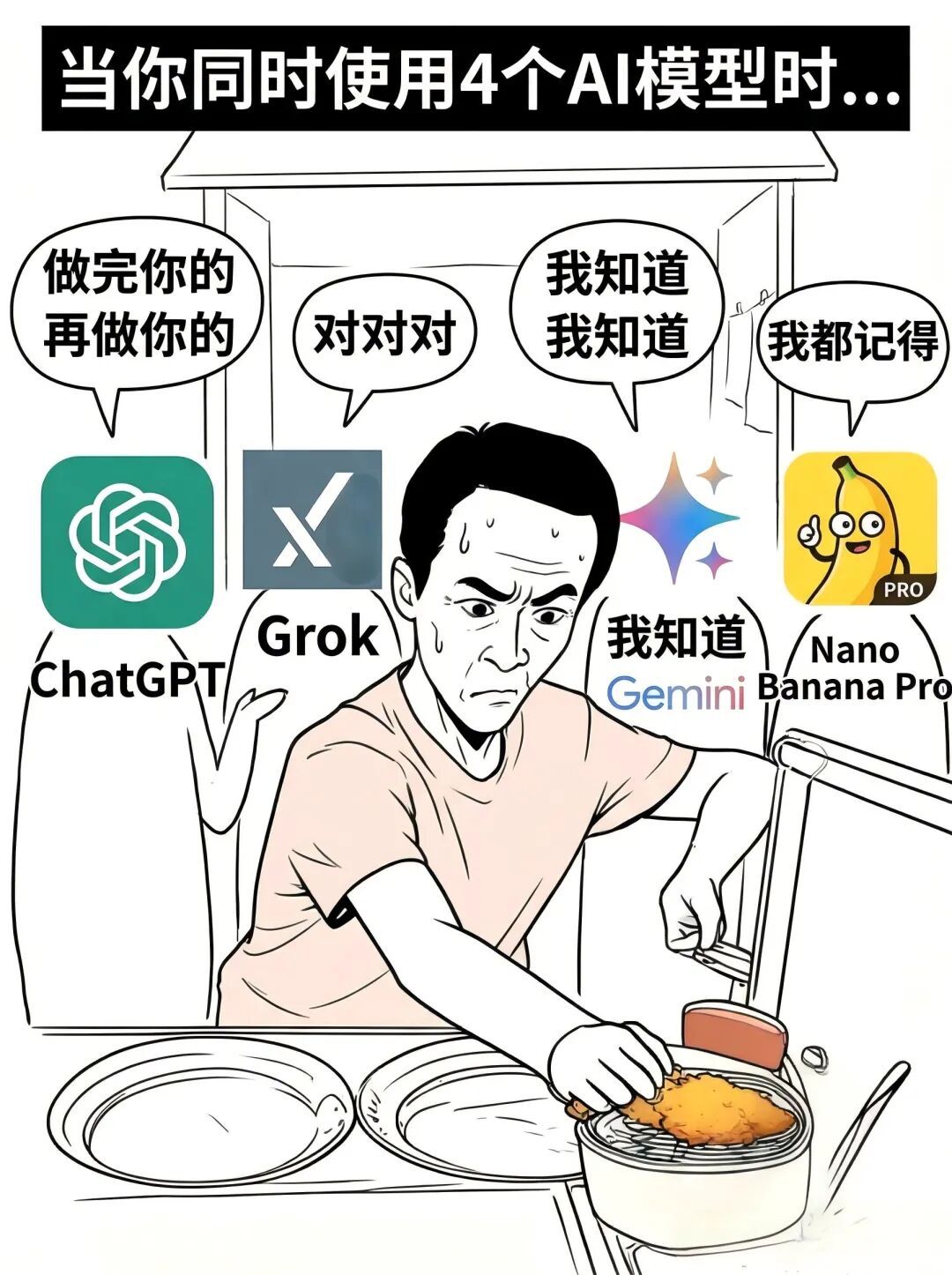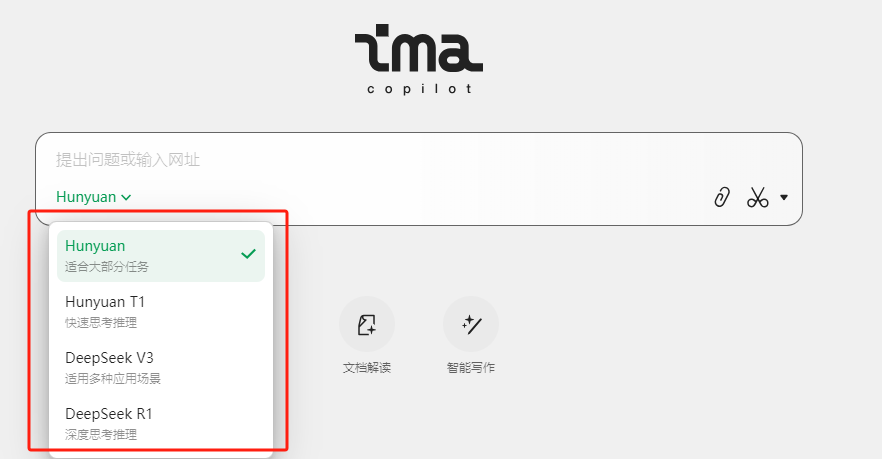豆包基于强大的图像编辑技术,推出了逆天的“一句话P图”功能,只要你会打字,就能轻松修图。接下来,让我们一起深入了解并通过实操案例感受它的强大吧!
打开豆包App或网页端,在对话框区域,你会发现一个“AI生图”按钮,点击它就进入了图像编辑的神奇世界。
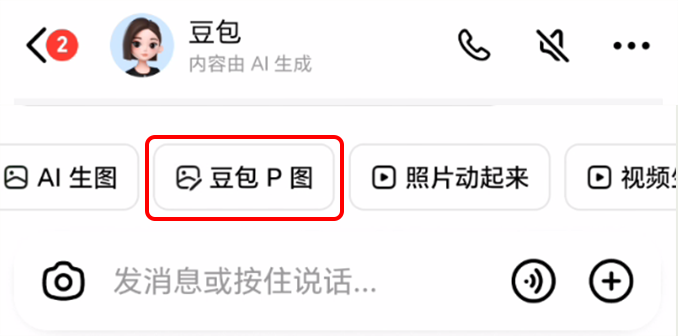
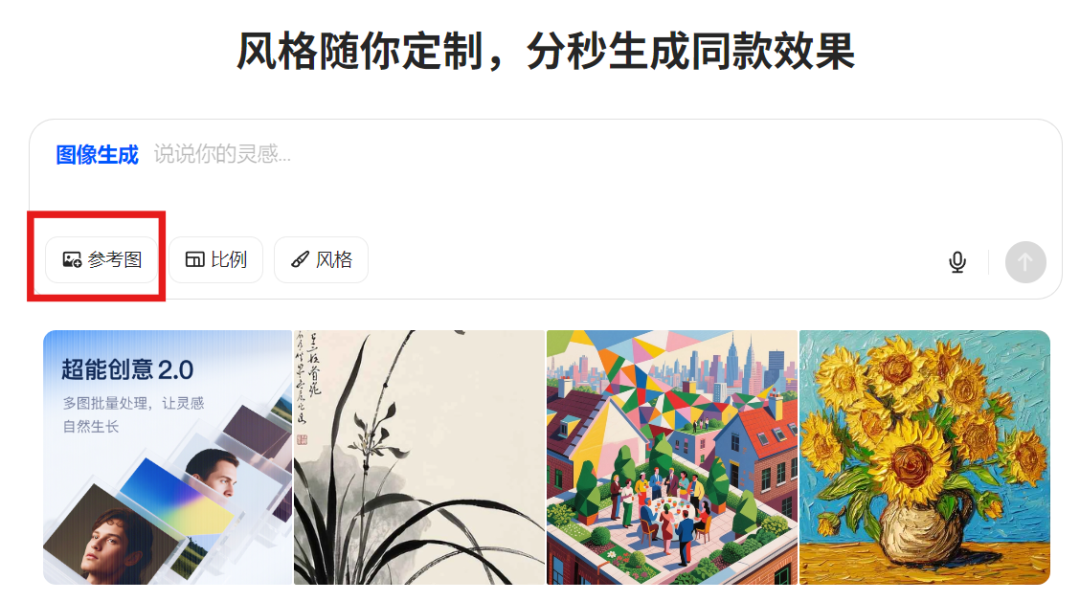
接着,点击左下角的“添加参考图”,上传你想要修改的图片,然后在输入框中输入你的修改指令,回车之后,豆包就会按照你的要求生成修改后的图片。如果对生成结果不满意,还能点击“继续编辑”进行二次调整。


- 文字替换与添加
可直接生成文字或替换图片中的文字,且能保持文字精准、清晰、不变形。例如将图片中的 “恭喜发财” 改为 “I ❤️ CHINA”,或者在咖啡杯上添加文字 “COFFE” 等。需注意,同时新增和替换文字可能会导致冲突,尽量一次只执行一种操作。 - 局部图像修改
利用其增强的局部图像编辑能力,在修改局部内容时保持主体稳定不变。比如将人物的瞳孔变为异色,左眼为蓝色,右眼为黄色;或者在人物脖子上增加一个画着小鱼图案的挂牌,也可以把背景改为楼房的阳台等。操作时,尽量选择和照片主体贴切的替换物品和场景,以使效果更自然。 - 风格切换
对图片风格进行转绘,可将图片改为微缩景观风格、像素风格、3D 渲染风格、莫奈油画风格、手办风格等。由于场景复杂,该功能对主体的保持可能比局部修改差一些,P 图时可能需要多尝试几次,以获得满意效果。 - 更换背景
能轻松将图片背景替换为所需颜色或场景,如把蓝底证件照改为红底,或者将人物从室内背景换到户外自然场景等。 - 换装与佩戴饰品
无需上传衣服图片,只需告诉 AI 想换成什么衣服,就能为人物换装。还能给人物添加各类配饰,如墨镜、帽子、项链等,也可以移除照片中的某些饰品或衣物。 - 更换道具
可以将图片中的道具进行替换,比如把人物骑的电瓶车换成自行车,将照片中的小猫变成小狗,苹果换成桃子等,让画面呈现出不同的效果。 -
扩图与尺寸调整 如果对图片尺寸不满意,可使用扩图功能。支持 1:1、4:3、16:9、9:16 等多种尺寸,选择相应尺寸后,AI 会根据图片场景进行扩图,以满足不同的使用需求,如制作不同尺寸的海报等。
- 光影调整:可以对图片的光影进行修改,如输入 “保持原画面内容不变,更改光影为黄昏风格光影”,让海边静物图呈现出黄昏暖色调光影效果。也可以调整室内光线,如 “保持画面不变,室内黑暗,KTV 氛围,球形灯,五颜六色灯光”,使画面营造出特定的环境氛围。
- 消除特定元素:精准消除图片中的多余元素,同时保持背景自然补全。例如输入 “删除穿黄衣服的女生,删除水印,其他要素保持不变”,可将指定人物和水印消除,且不伤及主体人物和背景细节。
- 黑白照片上色:能为黑白照片上色,并可自定义风格。如输入 “给这张照片上色,日系风格”,可让黑白照片呈现出日系胶片感。
- 多轮连续编辑:支持多轮无损编辑,可像对话般持续优化图像。例如先将古典油画《倒牛奶的女仆》背景换成麦当劳后厨,接着添加 “不锈钢厨具和点餐屏幕” 元素,最后将人物围裙改为红色工装,原始画作的笔触质感全程无损。
- 利用指令结构:按照 “动作指令 + 目标对象 + 约束条件” 的指令结构来输入,能更高效地得到想要的效果。如 “给奥黛丽・赫本换红色帽子,保持复古胶片颗粒感”,明确了动作是换帽子,对象是奥黛丽・赫本,约束条件是保持复古胶片颗粒感。
- 调整编辑强度:根据需求调整编辑强度滑块。0.1-0.3 适合微调颜色或纹理,如 “帽子颜色从米白改为浅粉”;0.4-0.7 可用于元素替换,如 “把草莓蛋糕换成提拉米苏”;0.8-1.0 适合风格转换,如 “转为皮克斯动画风格”。
- 风格复刻:上传大师摄影作品,然后输入指令 “复刻此风格,生成咖啡厅读书场景”,即可生成光影构图高度一致的新图片,将特定风格应用到其他场景中。
想象你去郊外游玩,拍了一张风景照,画面中绿树成荫、草地茵茵,但天空有些单调,缺少亮点。这时,你只需在豆包中输入“把天空换成绚丽的火烧云” 。不一会儿,豆包就能帮你生成一张全新的图片,原本平淡的天空被橙红色的火烧云填满,温暖而壮观的色调让整个画面的氛围感瞬间拉满,普通的郊外风景照摇身一变成为视觉大片,无论是发朋友圈还是用作壁纸都超合适。


又比如,你有一张宁静湖面的照片,希望增添一些灵动的元素。输入“在湖面上添加一群飞翔的白鹭”,豆包会精准识别湖面位置,为你添加上一群姿态优美、振翅飞翔的白鹭,让原本静态的画面充满了生机与活力。


生活中,我们常常会拍很多人物照片,但有时会对人物的造型、背景不太满意。有了豆包,这些都不是问题。假如你有一张自己穿着日常休闲装站在街边的照片,想让它变得更具时尚感。你可以尝试输入“把背景换成时尚的巴黎街头,将我的衣服换成黑色的修身西装,搭配红色领带,发型换成利落的背头”。眨眼间,豆包就能帮你实现这个“时尚变身”,照片里的你置身于浪漫的巴黎街头,身着干练的西装,气质瞬间提升,就像从时尚杂志中走出来的模特。


再比如,你想给孩子的照片增添一些童趣元素,输入“给宝宝戴上可爱的动物耳朵发箍,手里拿着彩色气球,背景变成童话城堡”,豆包会把宝宝变成童话世界里的小主角,可爱又梦幻,这样的照片用来制作成长纪念册再合适不过了 。


豆包的“一句话P图”功能还能满足你天马行空的创意需求,实现不同元素的创意合成。假设你是个电影爱好者,想把自己喜欢的电影场景与自己的照片融合。比如你上传自己的照片,然后输入“把我放在《哈利·波特》的霍格沃茨魔法学院的礼堂中,穿着格兰芬多学院的校服,手里拿着魔杖”,豆包会巧妙地将你融入到魔法世界,照片中的你仿佛真的置身于神秘的霍格沃茨,开启一场魔法冒险。


对于美食爱好者来说,也可以玩出新花样。比如有一张普通蛋糕的照片,你可以输入“把蛋糕变成一个巨大的、由各种糖果组成的梦幻蛋糕,周围环绕着巧克力瀑布和棉花糖云朵”,豆包会帮你打造出一个甜蜜的梦幻甜品世界,这样的图片分享到美食社交平台,绝对能收获无数点赞。


1. 精准描述:描述越详细、精准,生成的图片就越能符合你的预期。例如,不要只说“换个背景”,而是具体说明“把背景换成樱花盛开的公园”。2. 分步操作:如果修改需求比较复杂,可以分步进行。比如先修改背景,再调整人物服装,最后添加装饰元素,通过多次“继续编辑”逐步完善图片。3. 尝试不同指令:如果第一次生成的结果不理想,不要气馁,可以换一种表达方式再次尝试。比如“让人物表情更开心”和“给人物加上灿烂的笑容”,可能会得到不同效果。
豆包的“一句话P图”功能,让P图不再是专业人士的专属技能,它赋予了每一个人自由创作、表达创意的能力。无论是日常照片美化,还是发挥无限创意,豆包都能成为你得心应手的修图神器。还等什么?赶紧动手试试,开启你的创意修图之旅吧!